Hur du skannar din Android-telefon efter virus: 3 enkla sätt
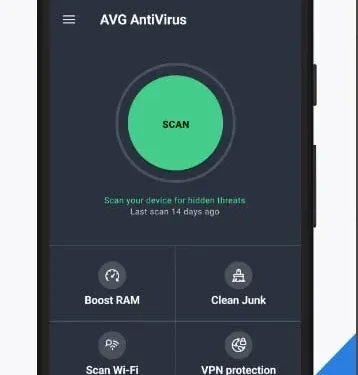
Hur skannar man efter virus på en Android-telefon? Ett virus är en skadlig kod som kan få vilken programvara som helst att uppträda abrupt.
Detta är en typ av skadlig programvara som kan förbli dold och till och med replikera sig själv utan din vetskap. Det är en farlig affär, oavsett hur den fungerar, varför eller hur den tar över dina Android-enheter.
Virus kan radera, stjäla och förstöra åtkomst och data på din telefon. Dessutom kan de blockera din data eller skicka oönskade SMS-meddelanden till din kontakt. De kan till och med debitera enorma telefonräkningar med hjälp av dina konto- eller kreditkortsuppgifter.
På den positiva sidan är det sällsynta fall där Android-telefoner blir infekterade med ett virus. Det är dock möjligt.
Även om det är ogynnsamt, låt oss förbereda dig på att undvika sådana scenarier och ta itu med dem på några minuter.
Tecken på ett virus på en Android-enhet
- Problem popup-fönster
- Ökad dataanvändning
- Frekventa appkrascher
- Problem med överhettning av enheten
- Snabb batteriurladdning
Tecken på ett virus på en Android-enhet
Här är några tecken som indikerar att det finns ett virus på din mobiltelefon
1. Irriterande popup-fönster
Att köra annonser är en del av dagens digitala kampanjer. Tack vare detta är det nu möjligt att se annonser på många webbplatser.
Men om du får oönskade adware-pop-ups på din mobiltelefon när du inte använder Internet, är detta en antydan om en virusinfektion på din telefon.
2. Ökad dataanvändning
Ett virus eller annan skadlig kod är programmerad att utföra skadliga aktiviteter i bakgrunden. Detta beror till stor del på internetanslutningen.
Om du använder denna eller en Wi-Fi-anslutning kan dina data skickas till misstänkta webbplatser eller servrar.
Samtidigt förbrukar de betydande internetbandbredd för att uppnå detta. Lämnar därför ytterligare ett spår av misstänkt aktivitet.
3. Frekventa appkrascher
Vanligtvis kraschar mobilappar då och då. Detta kan bero på ett svagt nätverk, mindre minnesanvändning och andra orsaker.
Men om apparna på din telefon kraschar mer än vanligt, är chansen stor att din telefon har att göra med ett virus.
4. Problem med överhettning av enheten
Varje smartphone har användningsbegränsningar. Som sådan blir överhettning ett vanligt scenario när applikationer når sina gränser. Men vad händer om du inte använder många appar och din telefon fortfarande överhettas?
Detta är ett tecken på att malwareinfektion i bakgrundsprocesser orsakar denna temperaturhöjning.
5. Snabb batteriurladdning
Eftersom virus använder Internet för att köra processer bakom kulisserna är de beroende av en strömkälla.
Och i det här fallet, batteriet i din smartphone. Om du upplever att telefonens batteri laddas ur snabbt kan det därför bero på skadliga appar.
Hur man söker efter virus på en Android-telefon
- Använd antivirusprogram
- Använd Android säkert läge
- Kontrollera installerade appar
Hur man söker efter virus på en Android-telefon
1. Använd antivirusprogram
Som namnet antyder är ett antivirusprogram ansvarigt för att skanna och upptäcka ett virus. Det finns några fantastiska appar som denna i Google Play Butik.
Du kan ladda ner alla pålitliga antivirusprogram eller appar på din telefon och köra en snabb eller detaljerad genomsökning.
Så snart skanningsresultaten är klara kommer programmet att visa det upptäckta viruset och hur man tar bort det. Men raderingen startar först när du godkänner den.
2. Använd Android säkert läge
Android-telefoner kommer med olika funktioner som du inte känner till. En sådan funktion är säkert läge.
Fördelen är att det begränsar alla tredjepartsappar från att köras, inklusive skadliga appar.
För att gå in i detta läge, tryck på strömknappen i mer än 1 sekund. Du kommer att se ett alternativ för att starta om/starta om din telefon.
Tryck nu och håll in återställningsknappen. Denna åtgärd kommer att uppmana dig att fortsätta telefonen i säkert läge. Klicka på ”OK”, varefter den startas om i det valda läget.
3. Kontrollera installerade appar
Varje Android-telefon kommer med ett visst antal förinstallerade appar. Och så finns det de som du har valt att installera från Google Play Store.
Men om din telefon är infekterad med ett virus, kommer det troligen att vara några befintliga applikationer utan din vetskap eller tillåtelse.
För att kontrollera detta måste du komma åt mobilsäkerhet i telefonens inställningar. Gå till avsnittet Appar för att se en lista över alla appar och se om de kränker din integritet. Eller så kan du söka efter appar som har administratörsrättigheter för mobilen.
Hur man tar bort virus från Android-telefoner
- Ta bort senaste nedladdningar
- Ta bort cache och cookies
- Ta bort misstänkta appar
- Återställ din enhet
- Inaktivera behörigheter för okända nedladdningar
- Aktivera Google Play-skydd
- Använd antivirusprogram
Hur man tar bort virus från Android-telefoner
1. Ta bort de senaste nedladdningarna
I de flesta fall innehåller olika tredjepartsprogram spionprogram. Men i vissa fall kan dessa vara nyligen nedladdade filer, till exempel e-postbilagor. Eller så kanske du laddade upp en onödig fil av misstag.
Därför bör du kontrollera de senaste nedladdningarna på din enhet. Eller så kan du kontrollera din nedladdningshistorik i dina mobila webbläsare som Edge eller Chrome.
2. Ta bort cache och cookies
Webbläsarens cache är ansvarig för att spara historiken för besökta sidor. Det hjälper också till att säkerställa smidig internetsurfning.
Men om någon av de senaste nedladdningarna orsakade att skadlig programvara rotades, kommer cachen med största sannolikhet också att innehålla länkar till den.
Därför bör du rensa cache och cookies från olika webbplatser i din mobila webbläsare.
3. Ta bort misstänkta applikationer.
Om ingen av de onödiga filerna har laddats ner, låt oss göra en djupgående analys av de applikationer som finns tillgängliga på din telefon. Du kan följa dessa steg:
1. Öppna appen Inställningar på din Android-telefon. Hitta sedan avsnittet ”Appar och aviseringar”. Det här avsnittet listar alla tillgängliga appar på din telefon.
2. Se till att endast applikationer som du har installerat visas. Kontrollera också behörigheterna för appar som du tycker är misstänkta.
3. Du kan antingen neka vissa behörigheter eller avinstallera appen helt.
4. Återställ din enhet
Om ovanstående metoder inte ger en säker utgång kan du överväga att starta om enheten. Följ dessa instruktioner för att återställa din Android-enhet till fabriksinställningar.
1. Öppna appen Inställningar och navigera till avsnittet Systeminformation.
2. Öppna menyn Återställningsalternativ på fliken System.
3. Klicka på ”Radera all data eller återställ fabriksinställningar”.
4. Du måste ge din bekräftelse, och om några minuter är telefonen så bra som ny.
5. Inaktivera behörigheter för okända nedladdningar
Okända nedladdningsbehörigheter kan vara orsaken till att vissa program eller onödiga filer har laddats ner utan din vetskap. Du kan kontrollera och inaktivera detta onlinesäkerhetsbrott genom att följa dessa steg:
1. Öppna appen Inställningar och gå till menyn Säkerhet eller Appar och aviseringar.
2. Under det kan du hitta alternativet ”Installera okända appar”.
3. Klicka på den för att se behörigheterna. Nu kommer du att kunna se om någon app har rätt att installera okända appar.
4. Ta i så fall bort behörigheten omedelbart.
6. Aktivera Google Play-skydd.
Google Play Protect är en avancerad internetsäkerhetsfunktion som tillhandahålls av Android-tillverkaren. Den här funktionen har varit tillgänglig sedan Android version 6.
Dess uppgift är att övervaka applikationer och upptäcka ovanligt beteende. Det hjälper till att tidigt upptäcka skadlig programvara på telefonen. Att aktivera det ger därför realtidsskydd mot skadliga applikationer. Så här kan du aktivera det:
1. Öppna Google Play Butik och gå till din profilsektion.
2. En meny öppnas med alternativet Play Protect.
3. Aktivera den för att skanna din enhet nu och fortsätta göra det i framtiden.
7. Använd antivirusprogram
Verifierade appar i Google Play Butik kan hjälpa dig att upptäcka virus på din Android-enhet.
Om de läser någon skadlig programvara efter att ha skannat enheten kommer de att uppmana dig att ta bort de upptäckta filerna eller programmen som orsakar det. Du kan följa instruktionerna på skärmen för att ta bort skadlig programvara och rensa upp din telefon.



Lämna ett svar